会声会影系列产品自发布以来以它强大的功能及简单的操作赢得众多非专业制作视频者的喜爱。它不像其他专业非编软件一样需要调整很多参数,而且一般的家用电脑配置便可满足会声会影非编软件运行的需求。
会声会影x6发布于12年12月,比之前版本多了“画中画漂移”及“跟随”等功能,效果不错。
特为大家制作了会声会影x6的安装破解汉化详细图文教程,希望能帮到有需要的朋友。
安装步骤:
1、下载会声会影x6原版程序并解压到指定位置,解压时会默认勾选保存完毕后启动安装程序,若不想在解压完毕后便开始安装的朋友将其勾掉就可以了。
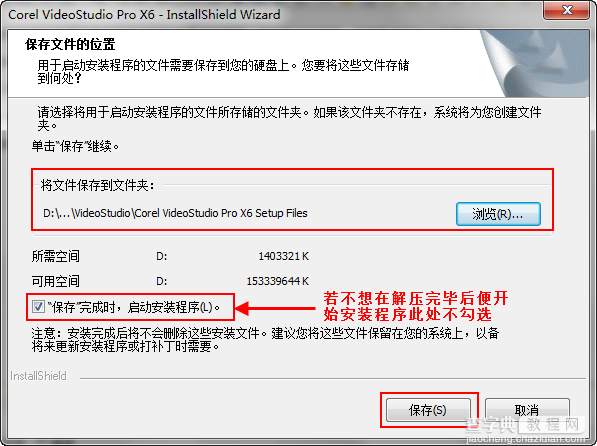
2、在解压到的文件夹中找到setup.exe安装程序,启动安装程序以后,会进行安装初始化,过几秒就会弹出如下图所示的画面,接受许可协议,我们就可以开始安装会声会影x6了。
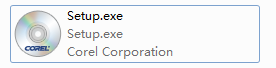
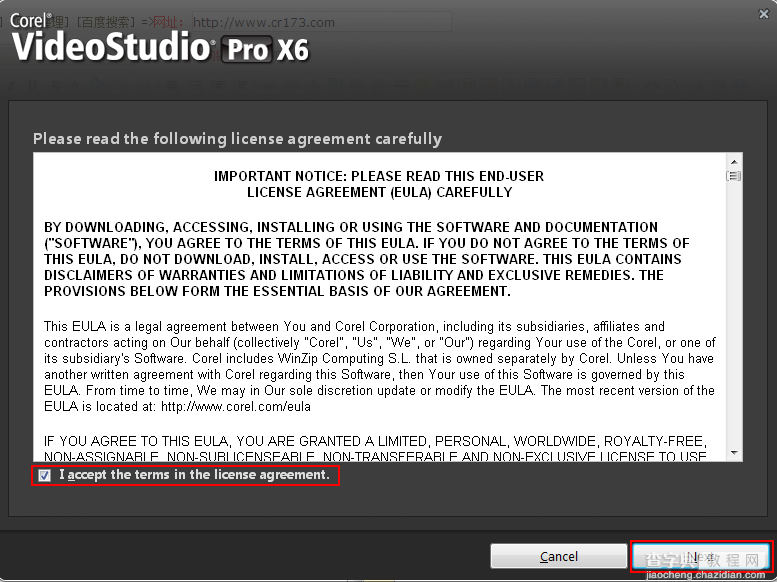
3、选择安装路径,安装路径名不能有中文,上面保持不动。
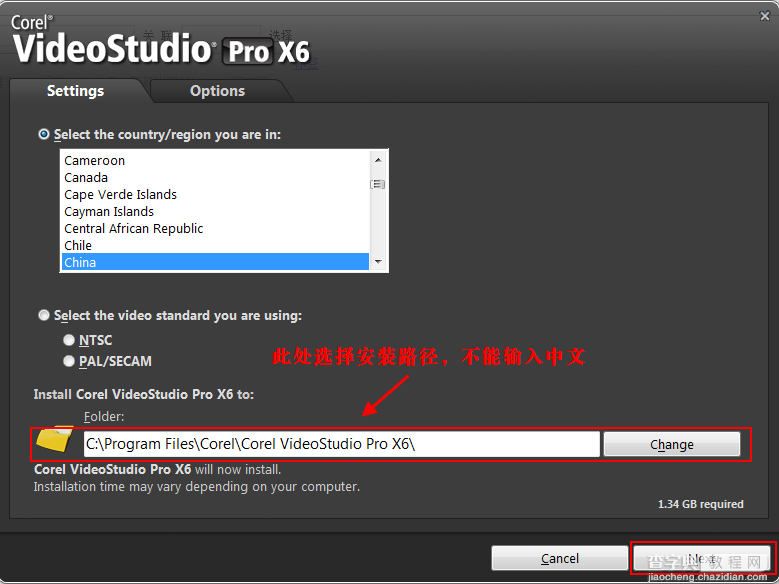
安装程序默认勾选谷歌工具栏,反选掉,不用安装否则安装速度会大幅减慢。
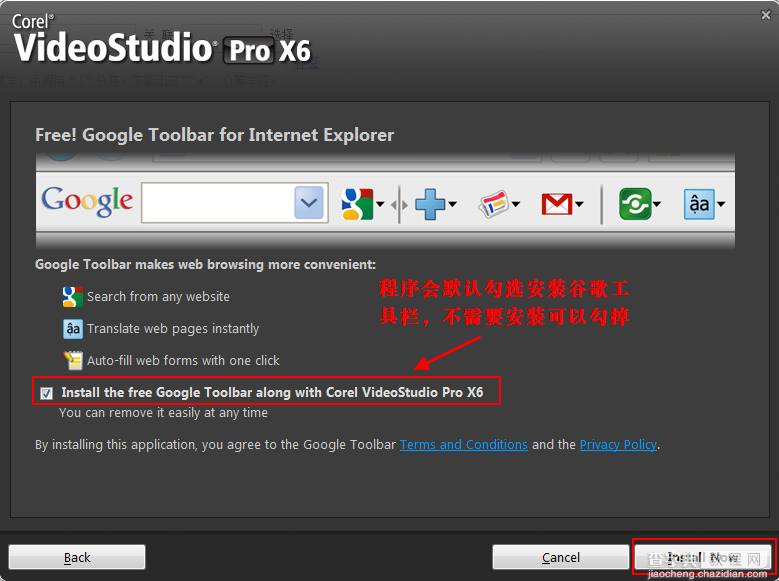
4、开始安装会声会影x6,这步需要一段时间,等待安装过程中建议不要进行其他操作,特别是清扫垃圾。
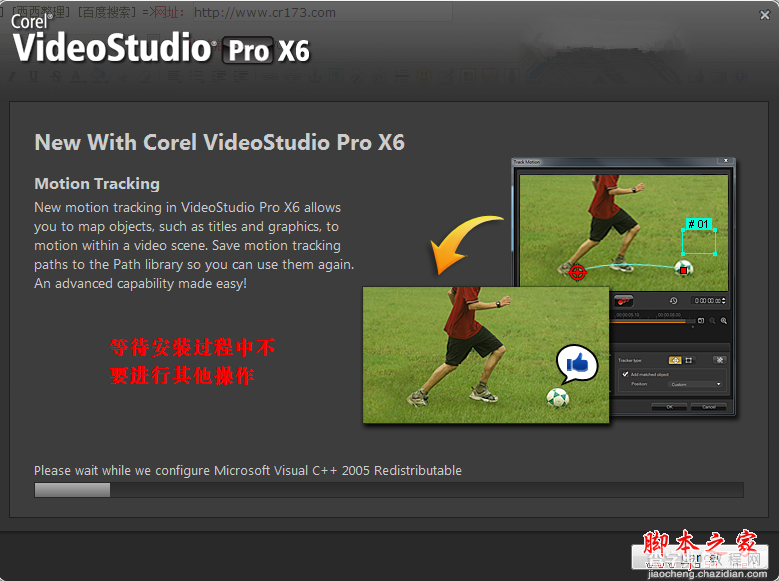
5、完成安装后,我们点击桌面的程序快捷键打开程序会出现一个让你选择注册的界面,我们先选Register Later打开一次程序看有无问题,没问题就关闭程序。
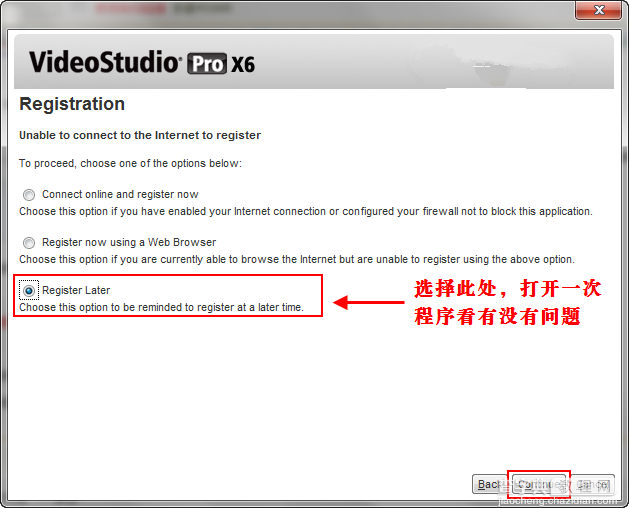
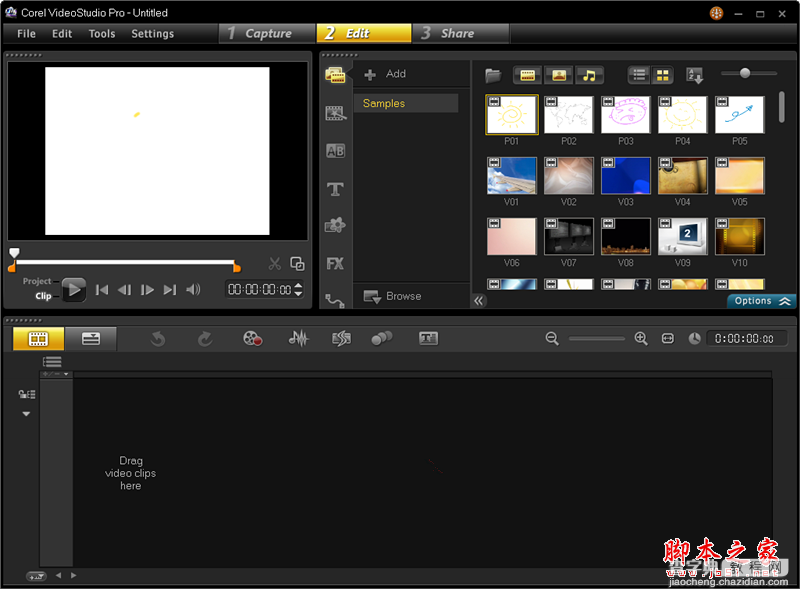
6、接下来我们需要用注册激活软件,下载上面给大家提供的下载地址,再次打开会声会影源程序,软件会提示我们只剩30天的试用期,这里点击左下角打开激活页面。
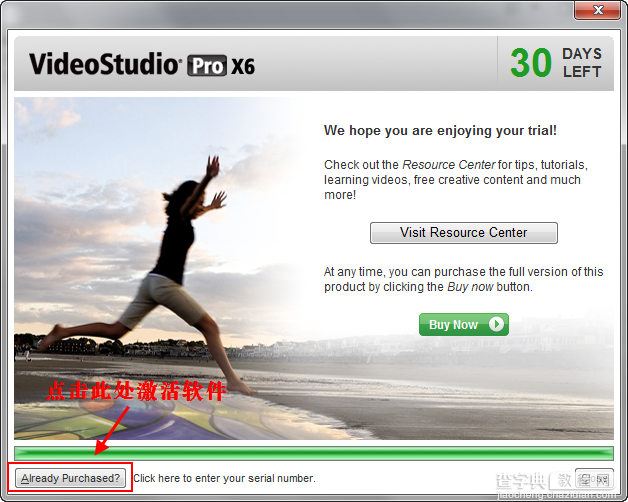
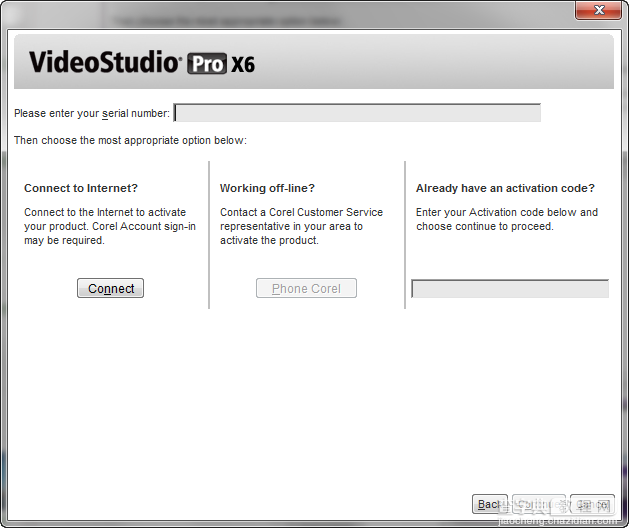
7、选择我们需要注册的程序corel videostudio pro X6,这里可不能选错
8、完成激活后我们就来将软件进行汉化,下载上面给大家提供的会声会影x6汉化包,打开汉化包里面的程序,单击下一步。软件自动识别安装的会声会影X6位置,所以不需修改。单击安装。
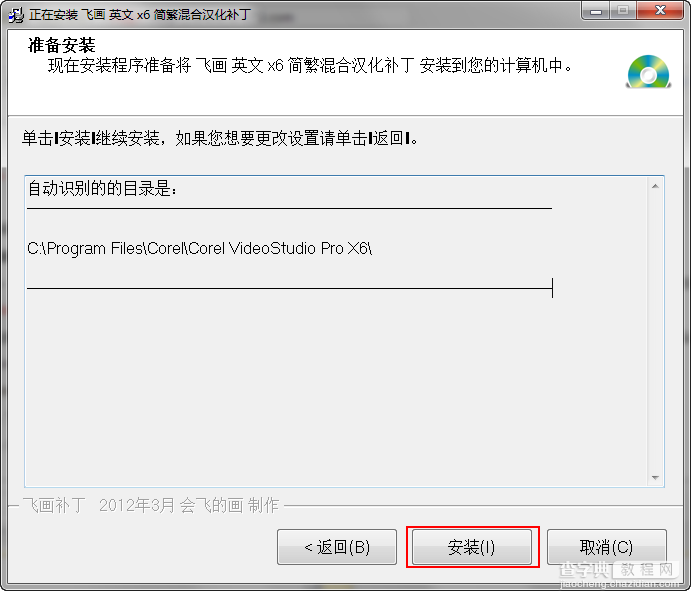
13、等待片刻即安装完成。单击完成结束换画包的安装。
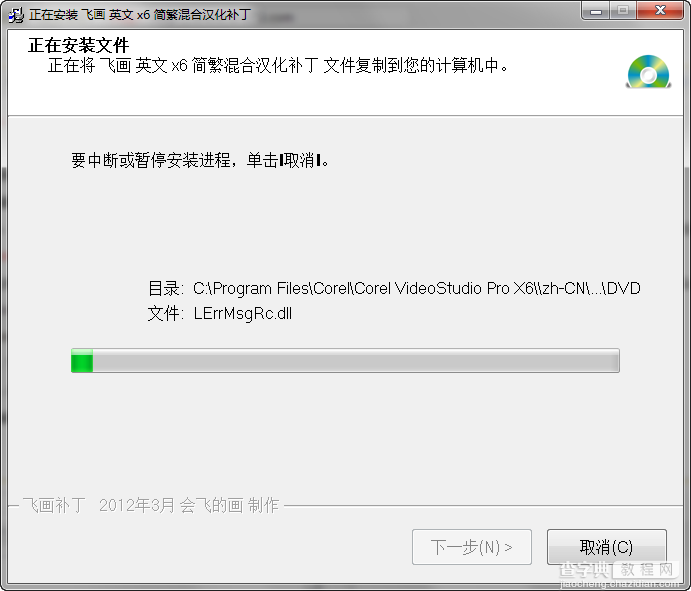
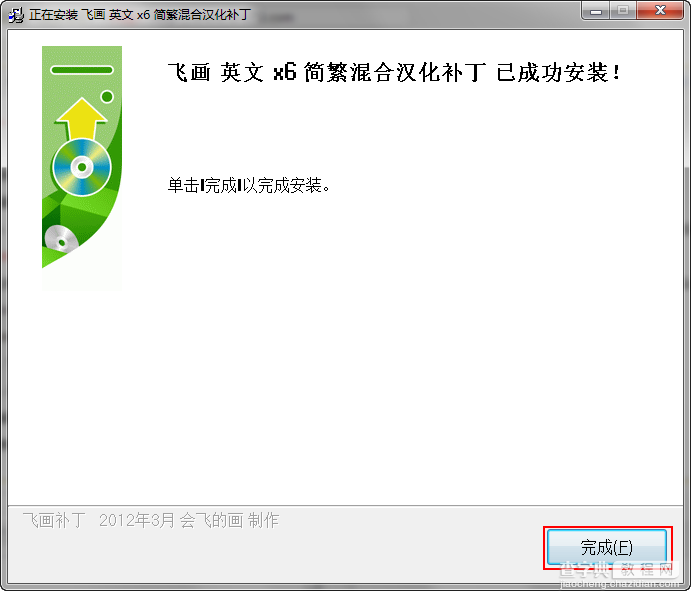
14、汉化完成,我们来打开程序看一看结果吧~
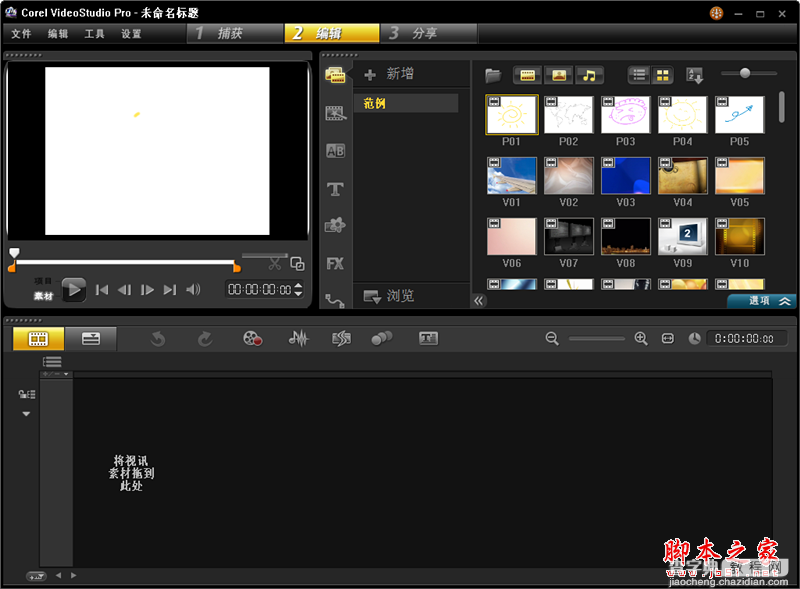
【会声会影x6 汉化安装使用图文教程】相关文章:
★ CHM制作软件(Precision Helper)使用图文教程
★ Adobe Audition 3.0 中文汉化版安装破解图文教程
